android中使用SharedPreferences进行数据存储的操作方法
很多时候我们开发的软件需要向用户提供软件参数设置功能,例如我们常用的QQ,用户可以设置是否允许陌生人添加自己为好友。对于软件配置参数的保存,如果是window软件通常我们会采用ini文件进行保存,如果是 j2se应用,我们会采用properties属性文件或者xml进行保存。如果是Android应用,我们最适合采用什么方式保存软件配置参数呢?Android 平台给我们提供了一个SharedPreferences类,它是一个轻量级的存储类,特别适合用于保存软件配置参数。使用 SharedPreferences保存数据,其背后是用xml文件存放数据,文件存放在/data/data/<package name>/shared_prefs目录下:
SharedPreferences sharedPreferences = getSharedPreferences("ljq", Context.MODE_PRIVATE);
Editor editor = sharedPreferences.edit();//获取编辑器
editor.putString("name", "林计钦");
editor.putInt("age", 24);
editor.commit();//提交修改
生成的ljq.xml文件内容如下:
<?xml version='1.0' encoding='utf-8' standalone='yes' ?>
<map>
<string name="name">林计钦</string>
<int name="age" value="24" />
</map>
因为SharedPreferences背后是使用xml文件保存数据,getSharedPreferences(name,mode)方法的第一个参数用于指定该文件的名称,名称不用带后缀,后缀会由Android自动加上。方法的第二个参数指定文件的操作模式,共有四种操作模式,这四种模式前面介绍使用文件方式保存数据时已经讲解过。如果希望SharedPreferences背后使用的xml文件能被其他应用读和写,可以指定Context.MODE_WORLD_READABLE和Context.MODE_WORLD_WRITEABLE权限。
另外Activity还提供了另一个getPreferences(mode)方法操作SharedPreferences,这个方法默认使用当前类不带包名的类名作为文件的名称。
访问SharedPreferences中的数据
访问SharedPreferences中的数据代码如下:
SharedPreferences sharedPreferences = getSharedPreferences("ljq", Context.MODE_PRIVATE);
//getString()第二个参数为缺省值,如果preference中不存在该key,将返回缺省值
String name = sharedPreferences.getString("name", "");
int age = sharedPreferences.getInt("age", 1);
如果访问其他应用中的Preference,前提条件是:该preference创建时指定了Context.MODE_WORLD_READABLE或者Context.MODE_WORLD_WRITEABLE权限。
如:有个<package name>为com.ljq.action的应用使用下面语句创建了preference。
getSharedPreferences("ljq", Context.MODE_WORLD_READABLE);
其他应用要访问上面应用的preference,首先需要创建上面应用的Context,然后通过Context 访问preference ,访问preference时会在应用所在包下的shared_prefs目录找到preference :
Context otherAppsContext = createPackageContext("com.ljq.action", Context.CONTEXT_IGNORE_SECURITY);
SharedPreferences sharedPreferences = otherAppsContext.getSharedPreferences("ljq", Context.MODE_WORLD_READABLE);
String name = sharedPreferences.getString("name", "");
int age = sharedPreferences.getInt("age", 0);
如果不通过创建Context访问其他应用的preference,也可以以读取xml文件方式直接访问其他应用preference对应的xml文件,如:
File xmlFile = new File("/data/data/<package name>/shared_prefs/itcast.xml");//<package name>应替换成应用的包名
案例:
<?xml version="1.0" encoding="utf-8"?>
<resources>
<string name="hello">Hello World, SpActivity!</string>
<string name="app_name">软件配置参数</string>
<string name="name">姓名</string>
<string name="age">年龄</string>
<string name="button">保存设置</string>
<string name="showButton">显示</string>
</resources>
<?xml version="1.0" encoding="utf-8"?>
<LinearLayout xmlns:android="http://schemas.android.com/apk/res/android"
android:orientation="vertical"
android:layout_width="fill_parent"
android:layout_height="fill_parent">
<RelativeLayout
xmlns:android="http://schemas.android.com/apk/res/android"
android:layout_width="wrap_content"
android:layout_height="wrap_content">
<TextView android:layout_width="wrap_content"
android:layout_height="wrap_content"
android:text="@string/name"
android:textSize="20px"
android:id="@+id/nameLable" />
<EditText android:layout_width="80px"
android:layout_height="wrap_content"
android:layout_toRightOf="@id/nameLable"
android:layout_alignTop="@id/nameLable"
android:layout_marginLeft="10px"
android:id="@+id/name" />
</RelativeLayout>
<RelativeLayout
xmlns:android="http://schemas.android.com/apk/res/android"
android:layout_width="wrap_content"
android:layout_height="wrap_content">
<TextView android:layout_width="wrap_content"
android:layout_height="wrap_content"
android:textSize="20px"
android:text="@string/age"
android:id="@+id/ageLable" />
<EditText android:layout_width="80px"
android:layout_height="wrap_content"
android:layout_toRightOf="@id/ageLable"
android:layout_alignTop="@id/ageLable"
android:layout_marginLeft="10px"
android:id="@+id/age" />
</RelativeLayout>
<RelativeLayout
xmlns:android="http://schemas.android.com/apk/res/android"
android:layout_width="wrap_content"
android:layout_height="wrap_content">
<Button android:layout_width="wrap_content"
android:layout_height="wrap_content"
android:text="@string/button"
android:id="@+id/button" />
<Button android:layout_width="wrap_content"
android:layout_height="wrap_content"
android:text="@string/showButton"
android:layout_toRightOf="@id/button"
android:layout_alignTop="@id/button"
android:id="@+id/showButton" />
</RelativeLayout>
<TextView android:layout_width="fill_parent"
android:layout_height="wrap_content"
android:textSize="20px"
android:id="@+id/showText" />
</LinearLayout>
package com.ljq.activity;
import android.app.Activity;
import android.content.Context;
import android.content.SharedPreferences;
import android.content.SharedPreferences.Editor;
import android.os.Bundle;
import android.view.View;
import android.widget.Button;
import android.widget.EditText;
import android.widget.TextView;
import android.widget.Toast;
public class SpActivity extends Activity {
private EditText nameText;
private EditText ageText;
private TextView resultText;
@Override
public void onCreate(Bundle savedInstanceState) {
super.onCreate(savedInstanceState);
setContentView(R.layout.main);
nameText = (EditText)this.findViewById(R.id.name);
ageText = (EditText)this.findViewById(R.id.age);
resultText = (TextView)this.findViewById(R.id.showText);
Button button = (Button)this.findViewById(R.id.button);
Button showButton = (Button)this.findViewById(R.id.showButton);
button.setOnClickListener(listener);
showButton.setOnClickListener(listener);
// 回显
SharedPreferences sharedPreferences=getSharedPreferences("ljq123",
Context.MODE_WORLD_READABLE+Context.MODE_WORLD_WRITEABLE);
String nameValue = sharedPreferences.getString("name", "");
int ageValue = sharedPreferences.getInt("age", 1);
nameText.setText(nameValue);
ageText.setText(String.valueOf(ageValue));
}
private View.OnClickListener listener = new View.OnClickListener(){
public void onClick(View v) {
Button button = (Button)v;
//ljq123文件存放在/data/data/<package name>/shared_prefs目录下
SharedPreferences sharedPreferences=getSharedPreferences("ljq123",
Context.MODE_WORLD_READABLE+Context.MODE_WORLD_WRITEABLE);
switch (button.getId()) {
case R.id.button:
String name = nameText.getText().toString();
int age = Integer.parseInt(ageText.getText().toString());
Editor editor = sharedPreferences.edit(); //获取编辑器
editor.putString("name", name);
editor.putInt("age", age);
editor.commit();//提交修改
Toast.makeText(SpActivity.this, "保存成功", Toast.LENGTH_LONG).show();
break;
case R.id.showButton:
String nameValue = sharedPreferences.getString("name", "");
int ageValue = sharedPreferences.getInt("age", 1);
resultText.setText("姓名:" + nameValue + ",年龄:" + ageValue);
break;
}
}
};
}
运行结果
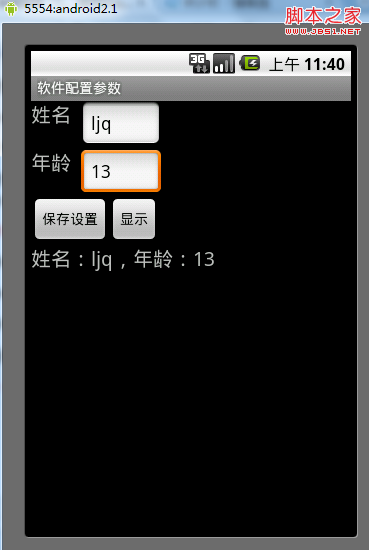
package com.ljq.sp;
import java.io.File;
import java.io.FileInputStream;
import android.content.Context;
import android.content.SharedPreferences;
import android.test.AndroidTestCase;
import android.util.Log;
public class AccessSharePreferenceTest extends AndroidTestCase{
private static final String TAG = "AccessSharePreferenceTest";
/**
* 访问SharePreference的方式一,注:权限要足够
* @throws Exception
*/
public void testAccessPreference() throws Exception{
String path = "/data/data/com.ljq.activity/shared_prefs/ljq123.xml";
File file = new File(path);
FileInputStream inputStream = new FileInputStream(file);
//获取的是一个xml字符串
String data = new FileService().read(inputStream);
Log.i(TAG, data);
}
/**
* 访问SharePreference的方式二,注:权限要足够
* @throws Exception
*/
public void testAccessPreference2() throws Exception{
Context context = this.getContext().createPackageContext("com.ljq.activity",
Context.CONTEXT_IGNORE_SECURITY);
SharedPreferences sharedPreferences = context.getSharedPreferences("ljq123",
Context.MODE_WORLD_READABLE+Context.MODE_WORLD_WRITEABLE);
String name = sharedPreferences.getString("name", "");
int age = sharedPreferences.getInt("age", 1);
Log.i(TAG, name + " : " +age);
}
}

